Chromebook dators: iespējojiet/atspējojiet Caps Lock

Chromebook datori ir lieliski rīki dažādiem darba mērķiem, taču tie var arī radīt savus izaicinājumus, jo īpaši saistībā ar
Chromebook dators dažkārt var neizdoties uzlādēt viedtālruņa akumulatoru. Sākotnēji klēpjdators var parādīt, ka terminālis tiek uzlādēts. Bet pēc dažām sekundēm tas parāda, ka tālrunis vairs neuzlādējas. Ja jūsu Chromebook dators turpina to darīt turp un atpakaļ, veiciet tālāk norādītos problēmu novēršanas risinājumus.
⇒ Svarīga piezīme : Chromebook dators neuzlādēs tālruni, izmantojot USB, ja vāks ir aizvērts. Tas pats attiecas uz klēpjdatora izslēgšanu.
Jūsu Chromebook dators automātiski pārbauda atjauninājumus, kad to palaižat. Bet, ja joprojām vēlaties pats pārbaudīt atjauninājumus, noklikšķiniet uz laika ikonas un dodieties uz Iestatījumi . Pēc tam noklikšķiniet uz Par Chrome OS un noklikšķiniet uz pogas Pārbaudīt atjauninājumus .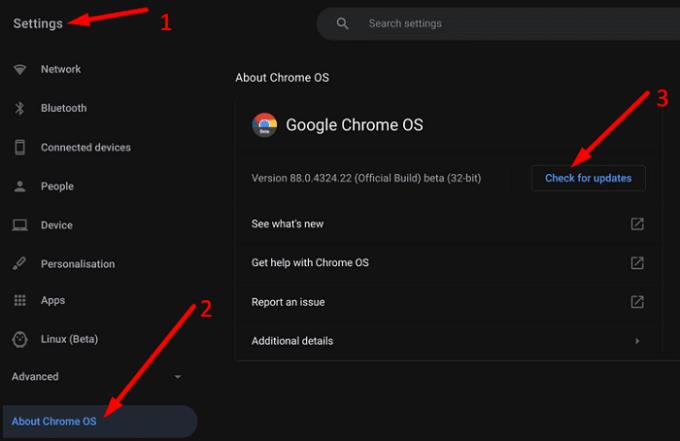
Atvienojiet tālruni un restartējiet klēpjdatoru. Savienojiet termināli ar Chromebook datoru un pārbaudiet, vai tas tiek pareizi uzlādēts.
Pārbaudiet, vai jūsu kabelis nav bojāts vai bojāts. Neizmantojiet bojātu vai nobružātu uzlādes kabeli, jo tas var sabojāt aparatūru. Turklāt rūpīgi apskatiet sava Chromebook datora pieslēgvietas. Izmantojiet vates tamponu, lai noņemtu visas pūkas vai putekļu plankumus, kas varētu traucēt klēpjdatoram uzturēt strāvu, lai nepārtraukti uzlādētu tālruni. Izmantojiet citu kabeli un pārbaudiet, vai pamanāt uzlabojumus.
Jaunākie Android tālruņu modeļi atbalsta ātru uzlādi . Tomēr jūsu Chromebook dators, iespējams, nevarēs ģenerēt pietiekami daudz enerģijas, lai apmierinātu tālruņa ātrās uzlādes prasības. Atveriet tālruņa iestatījumus, pārejiet uz akumulatora iestatījumiem un izslēdziet ātro uzlādi. Atspējojiet arī īpaši ātru uzlādi.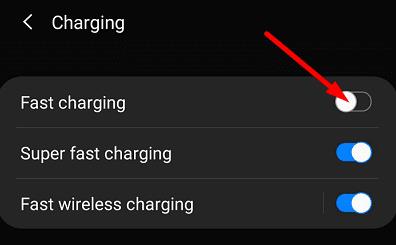
Atgādinām, ka USB 2.0 porti parasti izvada 500 mA (1/2 A) strāvu, savukārt USB 3.0 porti izvada 5 V/1 A. No otras puses, ātrās uzlādes tālruņi atbalsta sprieguma vērtības 5 V, 9 V vai līdz 12 V, kā arī strāvas stipruma vērtības 2,6 A, 3 A un vairāk.
Ja izmantojat skolas pārvaldītu Chromebook datoru, jūsu IT administrators, iespējams, ir atspējojis opciju “Android tālrunis”, kas ļauj savienot Chromebook datoru ar tālruni. Tas varētu izskaidrot, kāpēc nevarat uzlādēt Android viedtālruni no Chromebook datora. Lielākā daļa skolu drošības apsvērumu dēļ izvēlas atspējot šo funkciju.
Ja Chromebook dators neuzlādē tālruņa akumulatoru, atjauniniet ChromeOS un restartējiet klēpjdatoru. Pēc tam pārbaudiet, vai kabelis nav bojāts vai bojāts. Izmantojiet citu kabeli un pārbaudiet, vai pamanāt uzlabojumus. Turklāt atveriet tālruņa iestatījumus un atspējojiet ātro uzlādi. Ja jūsu Chromebook datoru pārvalda organizācija, sazinieties ar administratoru, lai saņemtu papildu palīdzību.
Vai šie padomi palīdzēja novērst problēmu? Paziņojiet mums tālāk sniegtajos komentāros.
Chromebook datori ir lieliski rīki dažādiem darba mērķiem, taču tie var arī radīt savus izaicinājumus, jo īpaši saistībā ar
Lai savā Chromebook klēpjdatorā uzņemtu pilnekrāna ekrānuzņēmumu, vienlaikus nospiediet taustiņus Ctrl un Show windows.
Ja jūsu Chromebook dators netiek atjaunināts zema akumulatora problēmu dēļ, pārbaudiet akumulatora stāvokli un piespiedu kārtā restartējiet klēpjdatoru.
Ja vēlaties mainīt valodas iestatījumus Chromebook datorā, atveriet sadaļu Iestatījumi, pārejiet uz Papildu un ritiniet uz leju līdz Valodas un ievade.
Chromebook datoriem ir vairāki aizsardzības līmeņi, tostarp smilškastes un pārbaudītas sāknēšanas secības, kas padara tos ļoti grūti uzlauzt.
Chromebook datoros pašlaik nav pieejami nekādi mazjaudas režīma iestatījumi. Citiem vārdiem sakot, operētājsistēmā ChromeOS nav akumulatora taupīšanas režīma.
Ja Chromebook datorā ir norādīts, ka jūsu savienojums nav privāts, tas nozīmē, ka Chrome šajā tīmekļa lapā nevarēja atrast derīgu konfidencialitātes sertifikātu.
Lielākajai daļai Chromebook datoru RAM mikroshēma ir pielodēta pie mātesplates, kas nozīmē, ka ierīcei nevar pievienot vairāk atmiņas.
Ja tīkla konfigurēšanas laikā Chromebook datorā radās kļūda, iespējojiet tīkla koplietošanu, restartējiet klēpjdatoru un atvienojiet maršrutētāju.
Lai novērstu tālummaiņas savienojuma problēmas Chromebook datoros, pārbaudiet savienojumu, atjauniniet ChromeOS un atiestatiet pārlūkprogrammas iestatījumus.
Ja Chromebook datorā ir norādīts, ka neizdevās iestatīt printeri, izmantojiet citu savienošanas pārī metodi un atjauniniet operētājsistēmu un printera programmaparatūru.
Ja esat VPN cienītājs, iespējams, vēlaties instalēt VPN visās savās ierīcēs. Lielākā daļa VPN piedāvā Windows un macOS klientus, taču tur
Augstas intensitātes programmu darbināšana Chromebook datorā patērē daudz CPU jaudas, kas savukārt izlādēs akumulatoru.
Varat droši atstāt savu Chromebook datoru pieslēgtu uz nakti vai dienām ilgi, neuztraucoties par akumulatora bojājumiem.
Sākotnēji TeamViewer nebija pieejams operētājsistēmā Chrome OS, taču, platformai kļūstot arvien populārākai, izstrādātāju komanda izlaida sistēmu izmēģinājuma versiju.
Ja Chromebook dators neuzlādē tālruņu akumulatoru, pārbaudiet, vai kabelis nav bojāts vai bojāts, un atspējojiet ātro uzlādi.
Ja Chromebook datorā nevar ielādēt drukas priekšskatījumu, restartējiet klēpjdatoru, printeri un maršrutētāju. Turklāt noņemiet un iestatiet printeri vēlreiz.
Ja Chromebook dators iestrēgst, kad tiek pārbaudīts, vai nav atjauninājumu, atvienojiet visas perifērijas ierīces un veiciet rūpīgo atiestatīšanu.
Ja, instalējot Linux Chromebook datorā, radās kļūda, atspējojiet Crostini Use DLC un izmantojiet Secure DNS ar pašreizējo pakalpojumu sniedzēju.
Ja vēlaties pagarināt Chromebook datora akumulatora darbības laiku, atspējojiet visas nevajadzīgās cilnes un lietotnes, kas darbojas jūsu klēpjdatorā.
Apple ir ieviesis iOS 26 – būtisku atjauninājumu ar pavisam jaunu matēta stikla dizainu, viedākām lietošanas iespējām un uzlabojumiem jau pazīstamās lietotnēs.
Studentiem studijām ir nepieciešams noteikta veida klēpjdators. Tam jābūt ne tikai pietiekami jaudīgam, lai labi darbotos izvēlētajā specialitātē, bet arī pietiekami kompaktam un vieglam, lai to varētu nēsāt līdzi visu dienu.
Šajā rakstā mēs parādīsim, kā atgūt piekļuvi cietajam diskam, ja tas neizdodas. Sekosim līdzi!
No pirmā acu uzmetiena AirPods izskatās gluži kā jebkuras citas īstas bezvadu austiņas. Taču tas viss mainījās, kad tika atklātas dažas maz zināmas funkcijas.
Printera pievienošana operētājsistēmai Windows 10 ir vienkārša, lai gan vadu ierīču process atšķirsies no bezvadu ierīču procesa.
Kā zināms, RAM ir ļoti svarīga datora aparatūras daļa, kas darbojas kā atmiņa datu apstrādei un ir faktors, kas nosaka klēpjdatora vai datora ātrumu. Zemāk esošajā rakstā WebTech360 iepazīstinās jūs ar dažiem veidiem, kā pārbaudīt RAM kļūdas, izmantojot programmatūru operētājsistēmā Windows.
Ja meklējat NAS risinājumu mājai vai birojā, iepazīstieties ar šo labāko NAS uzglabāšanas iekārtu sarakstu.
Vai jums ir grūtības noskaidrot, kāda IP adrese jūsu drukātājam tiek izmantota? Mēs parādīsim, kā to atrast.
Jūs gatavojaties vakaram ar spēlēšanu, un tas būs liels vakars – jūs tikko esat iegādājies “Star Wars Outlaws” GeForce Now straumēšanas pakalpojumā. Uzziniet vienīgo zināmo risinājumu, kas parāda, kā novērst GeForce Now kļūdas kodu 0xC272008F, lai jūs varētu sākt spēlēt Ubisoft spēles atkal.
Uzziniet dažus iespējamos iemeslus, kāpēc jūsu klēpjdators pārkarst, kā arī padomus un trikus, lai izvairītos no šīs problēmas un uzturētu savu ierīci vēsu.



























